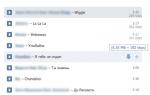Что такое кэш-память? Что такое кэш для "Андроид". Что такое кэш на Android и как его очистить? Что такое кэш и где он находится
Не все пользователи знают, как почистить кэш браузера «Яндекс», особенно если говорить о людях, которые делают пока еще первые шаги в изучении компьютера и интернета. Зачастую они не пытаются сами разобраться в той или иной проблеме, опасаясь испортить устройство.
Конечно, это правильное решение, когда речь идет о проведении какой-нибудь сложной операции или устранении серьезной неисправности. Такую работу лучше поручить специалисту. Однако если необходимо выполнить стандартную процедуру - почистить кэш в «Яндексе», то вы легко можете справиться с такой задачей самостоятельно, а материал данной статьи поможет вам в этом. Итак, обо всем по порядку.
Что хранится в кэше?
Интересуясь, как почистить кэш браузера «Яндекс», многие юзеры и не пытаются понять, для чего он вообще нужен, какие функции выполняет. Безусловно, можно сказать, что новичкам владеть такой информацией совсем не обязательно. Однако здесь есть одно «но»: пользователь, который знает предназначение кэша, вряд ли будет бездумно удалять все данные из него. Почему? Сейчас узнаете.
Дело в том, что в кэше хранится информация о посещенных ранее вами ресурсах. Сюда помещаются различные настройки сайта, стилевое оформление, фотографии и другие файлы.

В следующий раз, когда вы откроете этот ресурс, все данные будут предоставлены кэшем, что скажется на скорости загрузки страниц (в лучшую сторону). Другими словами, кэш выступает в роли посредника между сервером, на котором расположен сайт, и браузером.
Где находится кеш браузера «Яндекс»?
Возможно, вы захотите узнать, где расположен кэш «Яндекс.Браузера». На самом деле найти его не так уж и сложно. Но сначала вам нужно будет получить доступ к скрытым файлам и папкам.
Итак, перейдите в раздел «Панель управления», а затем обратитесь к разделу «Параметры папок». Переключитесь на вкладку «Вид» и снимите чекбокс, которым отмечена опция «Скрывать защищенные файлы системы». Кроме того, понадобится отметить пункт «Показывать скрытые файлы».
Теперь, когда вы видите системные папки, откройте «Мой компьютер», после чего выберите диск «С», на котором установлена ОС. Обратитесь к папке «Пользователи», а затем выберите папку с нужным вам именем юзера.
Дальнейший путь будет такой: AppData - Local - папка Yandex - YandexBrowser - User Data - Default. Последний шаг - папка Cache. Именно здесь хранится информация о страницах, которые вы просматриваете в интернете. При желании вы можете удалить все файлы или отдельные из них.
Зачем чистить кэш?
Иногда информация, которая расположена в кэше, может оказывать негативное воздействие на работу веб-обозревателя - влиять на скорость загрузки веб-страниц, на корректное отображение тех или иных элементов сайта. Файлы кэша занимают место на винчестере, а в отдельных случаях их объем бывает весьма внушительным. Кроме того, вы можете не увидеть измененный дизайн ресурса, посещаемого вами регулярно, так как из кэша загрузятся старые данные.
В любом случае необходимо периодически удалять файлы из этого хранилища. Пусть не все, но хотя бы некоторые. О том, как почистить кэш браузера «Яндекс», читайте далее.
Очистка кэша
Для того чтобы удалить из кэша информацию, вам понадобится пройти несколько несложных этапов. Вся процедура займет не более минуты.
Запустив браузер, откройте его меню (кнопка с горизонтальными полосками). Вас интересует раздел «История» и подраздел «Менеджер истории». Откроется страница, где вы должны обратить внимание на кнопку «Очистить историю». Отметив чекбоксом опцию «Файлы, сохраненные в кэше», выберите период, за который необходимо удалить данные. Последний шаг - нажатие кнопки «Очистить историю».

Кстати, быстро открыть окошко с нужной опцией поможет сочетание кнопок Shift + Delete + Ctrl.
Заключение
Итак, теперь вы знаете, браузера «Яндекс», а значит, сможете самостоятельно выполнить эту операцию. Если вы заметили, что веб-обозреватель начинает притормаживать или зависать, то сразу удаляйте информацию, которая расположена в кэше.
Здравствуйте, уважаемые читатели блога сайт. Что такое кэш? Это на самом деле довольно простое и в то же время довольно-таки многообразное понятие.
Представьте, что начальник подошел к вашему столу и передает документы, которые вы должны посмотреть и что-то там с ними сделать. Будет ли он стоять рядом с вами и отдавать их по одному, ожидая их обработки в реальном времени?
Вряд ли. Скорее всего он положит их вам на стол и пойдет дальше, а вы уже будете их брать из стопки по одному и обрабатывать. Такая стопка и будет являться прообразом кэша (промежуточного буфера). Служит он для ускорения общего процесса обработки информации между системами работающими с разными скоростями.
Что такое кеш и где он используется?
Где может использоваться кэш ? На самом деле во многих областях. Сегодня мы будем говорить в основном про кеширование, а точнее про очистку кэша в браузерах, но применяется промежуточный буфер и в компьютерной технике.
Смотрите. В любом компьютере есть центральный процессор, который работает чудовищно быстро и особенно эта разница заметна, когда мы сравним его возможности с возможностями жесткого диска. Это одно из самых медленных устройств в компьютере, и если процессор будет всегда ожидать данные для обработки непосредственно с этого «тормоза», то работать в операционной системе будет практически невозможно, ну или во всяком случае не комфортно.
Что же делать? Тут нам как раз и приходит на помощь кэш, в роли которого выступает оперативная память. Она не умеет как жесткий диск хранить данные после отключения питания, но зато она быстрее его в десятки раз. Вот именно поэтому она и выступает в роли кеша (промежуточного буфера), в который все запущенные в ОС программы загружают наиболее часто используемые данные, чтобы максимально снизить число обращений к диску.
Это был пример кэша на программном уровне , но ведь скорость процессора по-прежнему чудовищно высока и даже оперативная память для него слишком медлительна. Что же делать? А тут нам опять на помощь приходит кеш, но уже выполненный в «железе». У современных процессоров имеются области, отводимые под кеш (складирование фрагментов информации, взятой из оперативки для подгрузки их в процессор).
Причем этих самых уровней кэша в процессоре может быть аж штуки три — внешний (самый большой и медленный) для разговора на одном языке с оперативкой, внутренний (самый маленький и быстрый) для общения на сверхскоростях центрального процессора, ну и средний (во всем). Эти уровни кэша обычно располагаются с процессором на одном кристалле.
Ах, да. Если вы вебмастер, то наверняка слышали про кеширование в движках сайтов , на подобии Joomla, WordPress и других. Что это такое? Дело в том, что любой движок собирает вебстраницу, к которой обратился пользователь, буквально налету, что серьезно нагружает сервер, где этот сайт размещается и снижает скорость работы ().
Поэтому умные люди придумали использовать кеш, где хранятся уж собранные вебстраницы. В этом случае страницы сайта будут пересоздаваться заново только тогда, когда обновится их содержание или когда вы принудительно сбросите кэш (речь не идет об , а именно про содержимое веб-страницы). Читайте про и , если вам это интересно.
Кэширование в браузерах
Но самое для нас с вами, уважаемые читатели, воплощение кеша — это, конечно же, кеширование вебстраниц браузером (читайте про то, и ). Зачем это нужно и чем этот кэш принципиально отличается от описанного выше? Отличается сильно, хотя суть его работы остается прежней — увеличивать скорость передачи информации.
Это позволяет вам даже при слабом интернет канале довольно быстро работать со страницами одного и того же сайта. Кроме этого, кэширование вебстраниц позволяет вам существенно экономить трафик. Пусть это и не имеет особого значения при безлимитном подключении, но зачастую мобильный трафик оплачивается помегабайтно, а значит кэш позволит вам немного сэкономить.
Кешироваться могут как вебстраницы целиком (что используется редко), так и их отдельные фрагменты. Помните я говорил, что почти все современные сайты состоят из содержимого, заключенного в теги языка Html (читайте ), и отдельный файлик со стилевым оформлением (CSS) и джваскрипт кодом.
То же самое касается и изображений, которые используются на всех или какой-то части страниц сайта. Это могут быть элементы оформления (фотография в шапке, фоновая картинка, дизайнерские изыски, логотип и т.п. вещи). Все это, однажды попадая в кеш браузера, в дальнейшем уже будет браться именно из него.
Вот тут-то иногда и возникает проблема у начинающих вебмастеров. Внося некоторые изменения в дизайн сайта, вы можете не увидеть эти самые изменения в браузере, потому что он по-прежнему формирует вебстраницу на основе данных подгружаемых из кэша. Как же заставить браузер забыть на время про кеш и загрузить страницу и все ее составляющие заново с сервера?
Первое, что приходит в голову — это кликнуть по кнопке обновления на панели управления браузера или нажать на кнопку F5 на клавиатуре, что по сути одно и тоже.

Однако, это не всегда помогает. Поэтому можно чуть усложнить комбинацию и нажать Ctrl+F5 или же, удерживая нажатым Shift , можно кликнуть по кнопке обновления на панели управления в вашем браузере. В любом случае мы таким образом заставим браузер взять все элементы открытой вебстраницы заново с сервера, а не из кеша .
Однако бывают ситуации, когда даже такой способ сброса кэша не помогает и его нужно будет очистить полностью, т.е. удалить все файлы из временного хранилища, которое использует ваш браузер. Для разных типов обозревателей этот процесс может немного отличаться.
Кстати, другой причиной, побуждающей вас почистить кэш в Опере, Хроме, Мозиле, Интернет Эксплорере или Яндекс браузере, может быть и банальное нежелание оставлять следы своей интернет-деятельности на домашнем или рабочем компьютере. Ведь браузер кеширует не только картинки, текст и видео, но и Урл адреса по которым вы ходили.
Помните, в статье про я упоминал, что браузер умеет кэшировать данные полученные с ДНС серверов (соответствие доменных имен и IP адресов серверов, где эти самые сайты размещаются). В общем, желание очистить промежуточный буфер браузера может возникнуть по множеству причин.
Как сделать так, чтобы чистить кэш в браузере было не нужно?
Еще оговорюсь, что, вообще-то, за последние несколько лет во многие современные браузеры была добавлена функция анонимного серфинга по интернету, когда все данные кеша автоматически удаляются и ничего другого, что могло бы вас скомпрометировать в недрах обозревателя, не остается. Удобная штука. Я про нее подробно писал в своих статьях про:

А теперь, собственно, хочу перейти к вопросу о том, как почистить кэш во всех упомянутых выше браузерах.
Как очистить кэш в Опере, Хроме, Мозиле и Яндекс браузере?
Итак, приступим. В каждом браузере есть нюансы очистки, но для тех из них, что построены на основе (а точнее движка WebKit) будет все практически идентично. На этом движке сейчас работают Гугл Хром, Яндекс Браузер и Новая Опера. Но, обо всем по порядку.
Как почистить кэш в Опере

Как очистить кэш в Хроме и Яндекс Браузере?
Начнем с Google Chrome , хотя в браузере от Яндекса все примерно так же работает. Итак, в настройки, отвечающие за очистку кеша в этом браузере, можно попасть несколькими способами:

В обоих случаях откроется одно и то же окно очистки истории ваших блужданий по интернету с помощью браузера Хром:

Оно очень похоже на то, что мы только что видели при попытке почистить кеш в Опере. Здесь нужно выбрать период, за который вся история будет удалена, поставить галочку в поле «Очистить кэш» , ну и нажать на соответствующую кнопку внизу.
В случае Яндекс Браузера , последовательность действия будет практически такой же. Жмете либо на клавиши Ctrl+Shift+Delete, находясь в окне браузера, либо переходите из меню шестеренки в настройки и ищите кнопку «Очистить историю».

Откроется практически идентичное окно (с тем, что мы в Хроме и новой Опере наблюдали), где вы опять же поставите галочку и кликните по нужной кнопочке.
Как удалить кеш в Мозиле и Интернет Эксплорере?
В случае Мозилы (firefox) нам опять же нужно будет нажать сочетание клавиш Ctrl+Shift+Delete , либо выбрать из верхнего меню кнопки «Firefox» пункты «Журнал» — «Удалить недавнюю историю» .

В открывшемся окне достаточно поставить галочку в поле «Кэш», выбрать период, за который должна быть удалена историю из промежуточного буфера, ни и, собственно, нажать на кнопку «Удалить сейчас» :

В дело обстоит практически так же, как и у его текущих конкурентов. Для очистки истории посещенных страниц можно будет нажать уже знакомую нам комбинацию клавиш: Ctrl+Shift+Delete .
Либо можно выбрать из меню шестеренки (расположена вверху справа) пункты «Безопасность» — «Удалить журнал обозревателя»:

Также из выпадающего меню кнопки шестеренки можно будет выбрать пункт «Свойства обозревателя» .

В открывшемся окне нужно нажать на кнопку «Удалить» в области «История просмотра»:

В любом из этих трех вариантов откроется одно и то же окно, где нужно будет поставить галочку в строке «Временные файлы интернета» (это и есть пресловутый кэш) и нажать на расположенную внизу кнопку «Удалить».

Удачи вам! До скорых встреч на страницах блога сайт
Вам может быть интересно
 История поиска и просмотров в Яндексе - как ее открыть и посмотреть, а при необходимости очистить или удалить
Что такое cookie и как почистить куки в современных браузерах
История поиска и просмотров в Яндексе - как ее открыть и посмотреть, а при необходимости очистить или удалить
Что такое cookie и как почистить куки в современных браузерах
 Инкогнито - что это такое и как включить режим инкогнито в Яндекс браузере и Гугл Хроме
Почему не загружается и не работает социальная сеть Одноклассники, а так же как ее открыть, если она заблокирована
Устарел или не работает Adobe Flash Player - как обновить, удалить и установить бесплатный плагин флеш плеера последней версии
Где находится буфер обмена и как его расширить
Как сделать главную страницу Яндекса или Гугла стартовой, а также любую страницу (например, эту) установить как домашнюю
Как установить (изменить) браузер используемый по умолчанию и сделать в нем Гугл или Яндекс умолчательным поиском
Как удалить почту и почтовый ящик на Mail.ru, Яндексе и Gmail
Инкогнито - что это такое и как включить режим инкогнито в Яндекс браузере и Гугл Хроме
Почему не загружается и не работает социальная сеть Одноклассники, а так же как ее открыть, если она заблокирована
Устарел или не работает Adobe Flash Player - как обновить, удалить и установить бесплатный плагин флеш плеера последней версии
Где находится буфер обмена и как его расширить
Как сделать главную страницу Яндекса или Гугла стартовой, а также любую страницу (например, эту) установить как домашнюю
Как установить (изменить) браузер используемый по умолчанию и сделать в нем Гугл или Яндекс умолчательным поиском
Как удалить почту и почтовый ящик на Mail.ru, Яндексе и Gmail
 Как удалить сообщение и всю переписку в Скайпе, можно ли изменить логин и удалить аккаунт Skype
Как удалить сообщение и всю переписку в Скайпе, можно ли изменить логин и удалить аккаунт Skype
 Закладки в браузере Яндекса, Гугл Хром и Фаерфорс, а так же виртуальные онлайн-закладки
Закладки в браузере Яндекса, Гугл Хром и Фаерфорс, а так же виртуальные онлайн-закладки
Кэш в IT мире присутствует практически везде. И речь не о слэнговом кэше, обозначающем деньги, а о компьютерном. Что это такое? Ответим в данной публикации.
Кэш – это промежуточный буфер, в котором хранится информация с максимальной вероятностью запрашивания. Кэш обладает быстрым доступом, поэтому программы, приложения и т.п. могут максимально быстро получить требуемые данные.
Если говорить простыми словами, то кэш – это хранилище данных, которые используются крайне часто. Нужен он для быстрого функционирования различных программ и приложений. Частоиспользуемые данные загружаются в оперативную память, а те данные, которые используются максимально часто – в кэш. Основным недостатком кэша является ограниченность его объёма – он часто забивается и его необходимо чистить.
Кэш в телефоне – это также хранилище данных с быстрым доступом, в нём хранятся данные приложений. За счёт этого приложения работают быстрее, но если кэш-память забита, то нужно расставлять приоритеты приложений – кому быстрый доступ положен, кому – нет.
Очистить кэш – значит удалить данные из быстрого доступа, то есть из кэш-памяти. Приложения, которые использовали эти данные начнут работать чуть медленнее, но при этом смогут заново заполнять кэш-память.
В смартфоне Вы можете очистить сразу весь кэш от всех приложений. Также можно включить автоматическое очищение кэша, чтобы он не забивался постоянно. Нужно это в случае, если у Вас периодически возникает необходимость в данном действии.
Если очистить кэш в телефоне, то ничего страшного не случится. Данные в кэше – это копии данных, находящихся в памяти телефона. Если Вы делаете очистку кэша – приложение будет обращаться уже к другой памяти.
Если у Вас нет никаких проблем с работоспрособностью системы, все приложения работают быстро и операционка не глючит, то кэш можно и не трогать.
Ч то является самым грязным местом на компьютере? Думаете, корзина? Папки пользователя? Система охлаждения? Не угадали! Самое грязное место – это кэш! Ведь его постоянно приходится чистить!
На самом деле кэшей на компьютере много, и служат они не свалкой отходов, а ускорителями оборудования и приложений. Откуда же у них репутация «системного мусоропровода»? Давайте разберемся, что такое кэш, каким он бывает, как работает и почему время от времени .
Понятие и виды кэш-памяти
К эшем или кэш-памятью называют специальное хранилище часто используемых данных, доступ к которому осуществляется в десятки, сотни и тысячи раз быстрее, чем к оперативной памяти или другому носителю информации.Собственная кэш-память есть у приложений (веб-браузеров, аудио- и видеоплееров, редакторов баз данных и т. д.), компонентов операционных систем (кэш эскизов, DNS-кэш) и оборудования (cache L1-L3 центрального процессора, фреймбуфер графического чипа, буферы накопителей). Реализована она по-разному – программно и аппаратно.
- Кеш программ – это просто отдельная папка или файл, куда загружаются, например, картинки, меню, скрипты, мультимедийный контент и прочее содержимое посещенных сайтов. Именно в такую папку в первую очередь «ныряет» браузер, когда вы открываете веб-страницу повторно. Подкачка части контента из локального хранилища ускоряет ее загрузку и .

- В накопителях (в частности, жестких дисках) кэш представляет собой отдельный чип RAM емкостью 1-256 Mb, расположенный на плате электроники. В него поступает информация, считанная с магнитного слоя и пока не загруженная в оперативную память, а также данные, которые чаще всего запрашивает операционная система.

- Современный центральный процессор содержит 2-3 основных уровня кеш-памяти (ее также называют сверхоперативной памятью), размещенных в виде аппаратных модулей на одном с ним кристалле. Самым быстрым и наименьшим по объему (32-64 Kb) является cache Level 1 (L1) – он работает на той же частоте, что и процессор. L2 занимает среднее положение по скорости и емкости (от 128 Kb до 12 Mb). А L3 – самый медленный и объемный (до 40 Mb), на некоторых моделях отсутствует. Скорость L3 является низкой лишь относительно его более быстрых собратьев, но и он в сотни раз шустрее самой производительной оперативки.
Сверхоперативная память процессора применяется для хранения постоянно используемых данных, перекачанных из ОЗУ, и инструкций машинного кода. Чем ее больше, тем процессор быстрее.
Сегодня три уровня кеширования – уже не предел. С появлением архитектуры Sandy Bridge корпорация Intel реализовала в своей продукции дополнительный cache L0 (предназначенный для хранения расшифрованных микрокоманд). А наиболее высокопроизводительные ЦП имеют и кэш четвертого уровня, выполненный в виде отдельной микросхемы.
Схематично взаимодействие уровней cache L0-L3 выглядит так (на примере Intel Xeon):

Человеческим языком о том, как всё это работает
Ч тобы было понятно, как функционирует кэш-память, представим человека, работающего за письменным столом. Папки и документы, которые он использует постоянно, лежат на столе (в кэш-памяти ). Для доступа к ним достаточно протянуть руку.
Бумаги, которые нужны ему реже, хранятся недалеко на полках (в оперативной памяти ). Чтобы их достать, нужно встать и пройти несколько метров. А то, с чем человек в настоящее время не работает, сдано в архив (записано на жесткий диск ).

Чем шире стол, тем больше документов на нем поместится, а значит, работник сможет получить быстрый доступ к большему объему информации (чем емкость кэша больше, тем в теории быстрее работает программа или устройство ).
Иногда он допускает ошибки – хранит на столе бумаги, в которых содержатся неверные сведения, и использует их в работе. В результате качество его труда снижается (ошибки в кэше приводят к сбоям в работе программ и оборудования ). Чтобы исправить ситуацию, работник должен выбросить документы с ошибками и положить на их место правильные (очистить кэш-память ).

Стол имеет ограниченную площадь (кэш-память имеет ограниченный объем ). Иногда ее можно расширить, например, придвинув второй стол, а иногда нельзя (объем кэша можно увеличить, если такая возможность предусмотрена программой; кэш оборудования изменить нельзя, так как он реализован аппаратно ).
Другой способ ускорить доступ к большему объему документов, чем вмещает стол – найти помощника, который будет подавать работнику бумаги с полки (операционная система может выделить часть неиспользуемой оперативной памяти для кэширования данных устройств ). Но это всё равно медленнее, чем брать их со стола.

Документы, лежащие под рукой, должны быть актуальны для текущих задач. За этим обязан следить сам работник. Наводить порядок в бумагах нужно регулярно (вытеснение неактуальных данных из кэш-памяти ложится «на плечи» приложений, которые ее используют; некоторые программы имеют функцию автоматической очистки кэша ).

Если сотрудник забывает поддерживать порядок на рабочем месте и следить за актуальностью документации, он может нарисовать себе график уборки стола и использовать его, как напоминание. В крайнем случае – поручить это помощнику (если зависимое от кэш-памяти приложение стало работать медленнее или часто загружает неактуальные данные, используйте средства очистки кэша по расписанию или раз в несколько дней проводите эту манипуляцию вручную ).

С «функциями кэширования» мы на самом деле сталкиваемся повсеместно. Это и покупка продуктов впрок, и различные действия, которые мы совершаем мимоходом, заодно и т. д. По сути, это всё то, что избавляет нас от лишней суеты и ненужных телодвижений, упорядочивает быт и облегчает труд. То же самое делает и компьютер. Словом, если бы не было кэша, он бы работал в сотни и тысячи раз медленнее. И нам бы вряд ли это понравилось.
Ещё на сайте:
Что такое кэш, зачем он нужен и как работает обновлено: Февраль 25, 2017 автором: Johnny Mnemonic
Кэшем называют специальное место, которое выделено на жестком диске каждого компьютера и используется для хранения копий тех страниц, которые ты посещал. Сделано это было для экономии трафика и быстрой загрузки необходимых страниц. Так, зайдя однажды на любой из сайтов, его фрагменты оказываются сохраненными в определённом месте на нашем жёстком диске.
Ежедневно мы заходим на огромное число сайтов, где находятся фото, видео, текст. Если мы заходим сюда впервые, то вся получаемая нами информация, как графическая, так и текстовая, грузятся непосредственно с сервера. Если все настройки в вашем компьютере сделаны правильно, то после первого открытия сайта, все данные об этом будут сохранены на жестком диске, в специально-отведенном для этого месте -- в кэше.
Периодически рекомендуется очищать свой кэш. Это связано с тем, что иногда некоторые страницы могут отображаться у нас некорректно из-за того, что в них появились какие-то изменения, а наш браузер автоматически загружает сохраненный на нем вариант. В случае обнаружения на вашем компьютере вирусов или вредоносных программ, так же рекомендуется вместе с лечением, очистить кэш, чтобы не допустить повторного заражения.
Рассмотрим процедуру очищения кэша на примере популярных браузеров:
Internet Explorer. Браузер предлагает очистить кэш следующим образом. Находим пункт «Сервис» и выбираем «Удалить журнал обозревателя». У нас откроется окно, рядом с «Временные файлы Интернета», где нужно поставить галочку. После чего наживаем «Удалить».
Google Chrome. Решив очистить кэш в этом браузере, находим в меню пункт, который называется «Инструменты», где есть «Показать дополнительные настройки». Следующим этапом будет нажатие «Очистить историю». Здесь еще существует возможность выбора, что именно вы хотите удалить – «Изображения и файлы», «За весь период». Выбрав необходимый пункт, нажимаем «Очистить историю». Кэш удален.
Mozilla Firefox. Находим и открываем в меню этого браузера «Настройки», далее вкладку «Дополнительные». Там находим пункт «Сеть» и переходим по содержимому, отыскав «Кэшировать веб-содержимое». Рядом видим кнопку «Очистить сейчас», после нажатия, на которую наш кэш очиститься.
Опера. В разделе «Настройки» выбираем «Безопасность». Находим «Очистить историю посещений», где в разделе «Удалить следующие элементы, выбираем «С самого начала», где есть «Очистить историю», жмем найденную кнопку.
Яндекс. Браузер . Для очистки кэша этого браузера, выберите в открытом меню вкладку с названием «Инструменты», далее в «Удаление данных о просмотре страниц». Перед вами откроется список, где написано «Удалить указанные элементы». В данном списке следует выбрать «За все время». Поставив отметку возле «Очистить кэш». Чтобы очистить наш кэш, осталось кликнуть на «Очистить историю».